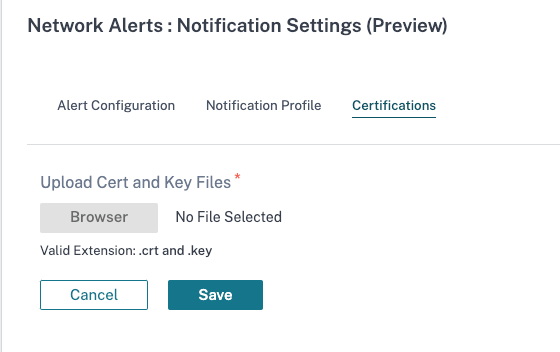Benachrichtigungseinstellungen
Sie können den Citrix SD-WAN Orchestrator Service so konfigurieren, dass Warnbedingungen basierend auf Ihrem Netzwerk und Ihren Prioritäten identifiziert, Warnungen generiert und Benachrichtigungen per E-Mail empfangen werden.
Alert-Konfiguration
Eine Warnung für einen Ereignistyp wird durch den Auslöser ausgelöst und den Status oder Schweregrad gelöscht.
Um Warnungen auf Netzwerkebene zu konfigurieren, navigieren Sie zu Warnungen > Benachrichtigungseinstellungen > Warnungskonfiguration und klicken Sie auf Hinzufügen. Geben Sie einen Namen für die Warnung an und geben Sie Werte für die folgenden Parameter ein:
- Ereignistyp: Die SD-WAN-Appliance kann Alarme für bestimmte Subsysteme oder Objekte im Netzwerk auslösen, diese werden als Ereignistypen bezeichnet. Die verfügbaren Ereignistypen sind SERVICE, VIRTUAL_PATH, WANLINK, PATH, DYNAMIC_VIRTUAL_PATH, WAN_LINK_CONGESTION, USAGE_CONGESTION, FAN, POWER_SUPPLY, PROXY_ARP, ETHERNET, DISCOVERED_MTU, GRE_TUNNEL und IPSEC_TUNNEL.
- Häufigkeit: Die Häufigkeit, mit der die Warnmeldungen gesendet werden. Die gewählte Häufigkeit ist das Zeitintervall zwischen zwei Warnmeldungen. Alle innerhalb des Intervalls auftretenden Warnungen werden kumulativ als eine einzige Benachrichtigung gesendet.
- Benachrichtigungsprofil: Definiert den Benachrichtigungsmechanismus zum Senden der Warnmeldung. Weitere Einzelheiten finden Sie unter Benachrichtigungsprofil.
Trigger-Regeln
-
Schweregrad: Wählen Sie den Schweregrad aus, über den Sie benachrichtigt werden müssen. Sie können mehrere Schweregrade wählen.
- Triggerdauer: Die Dauer in Sekunden, dies bestimmt, wie schnell das Gerät einen Alarm auslöst. Geben Sie einen Wert zwischen 0 und 600 Sekunden ein. Standardmäßig ist die Triggerdauer auf 10 Sekunden eingestellt. Alarme werden nicht ausgelöst, wenn innerhalb der Triggerdauer mehrere Ereignisse auf demselben Objekt auftreten. Mehr Alarme werden nur ausgelöst, wenn ein Ereignis länger als die Auslösedauer anhält.
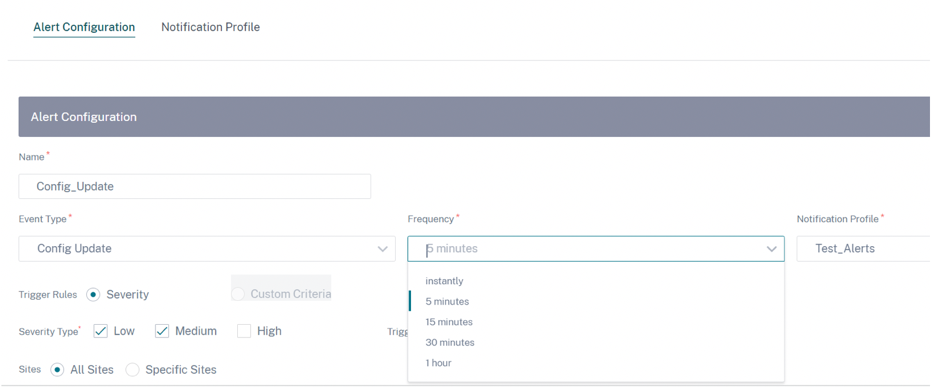
-
Benutzerdefinierte Kriterien: Trigger-Regel, geben Sie die folgenden Details an.
- Triggerstatus: Der Ereignisstatus, der einen Alarm für einen Ereignistyp auslöst. Die verfügbaren Optionen für den Triggerstatus hängen vom ausgewählten Ereignistyp ab.
- Triggerdauer: Die Dauer in Sekunden, dies bestimmt, wie schnell das Gerät einen Alarm auslöst. Geben Sie einen Wert zwischen 0 und 600 Sekunden ein. Standardmäßig ist die Triggerdauer auf 10 Sekunden eingestellt. Alarme werden nicht ausgelöst, wenn innerhalb der Triggerdauer mehrere Ereignisse auf demselben Objekt auftreten. Mehr Alarme werden nur ausgelöst, wenn ein Ereignis länger als die Auslösedauer anhält.
- Clear State: Der Ereignisstatus, der einen Alarm für eine Ereignisart löscht, nachdem der Alarm ausgelöst wurde. Die verfügbaren Clear State-Optionen hängen vom ausgewählten Trigger-Status ab.
- Dauer löschen: Die Dauer in Sekunden. Diese bestimmt, wie lange gewartet werden muss, bevor ein Alarm gelöscht wird. Geben Sie einen Wert zwischen 0 und 600 Sekunden ein. Standardmäßig ist die Löschdauer auf 10 Sekunden eingestellt. Der Alarm wird nicht gelöscht, wenn innerhalb der angegebenen Zeit ein weiteres Clear-State-Ereignis am selben Objekt auftritt.
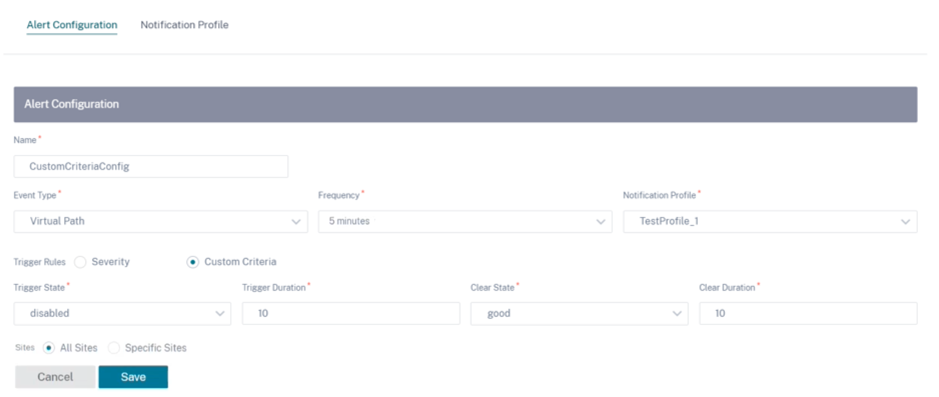
Sites
- Alle Standorte: Das Ereignis ist standardmäßig für alle Standorte festgelegt (globale Ebene).
-
Bestimmte Standorte: Sie können das Ereignis für bestimmte Standorte festlegen. Wählen Sie das Optionsfeld Bestimmte Standorte aus und klicken Sie auf Standorte auswählen.
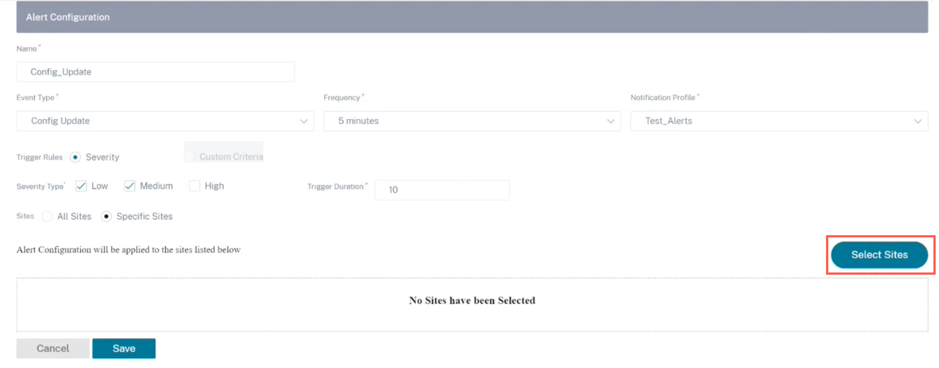
Sie können nach einem Standort anhand des Namens suchen oder Standorte nach Region/benutzerdefinierten Gruppen aus der Dropdown-Liste auswählen.
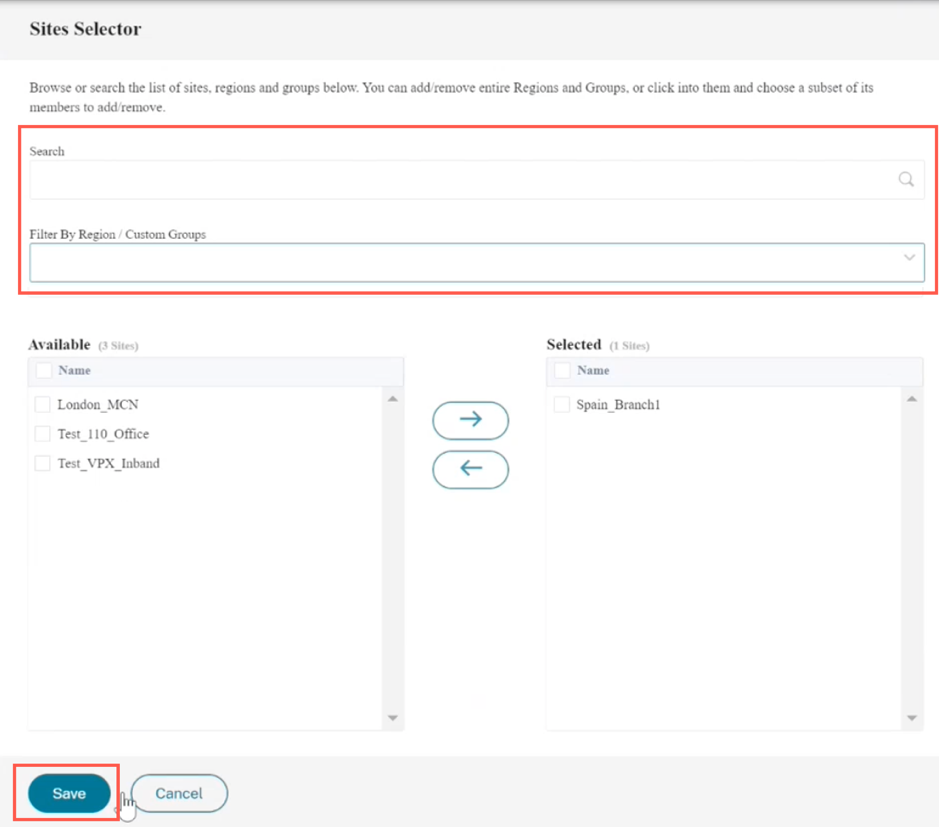
Klicken Sie auf Speichern. Die ausgewählte Site wird unter Siteangezeigt.
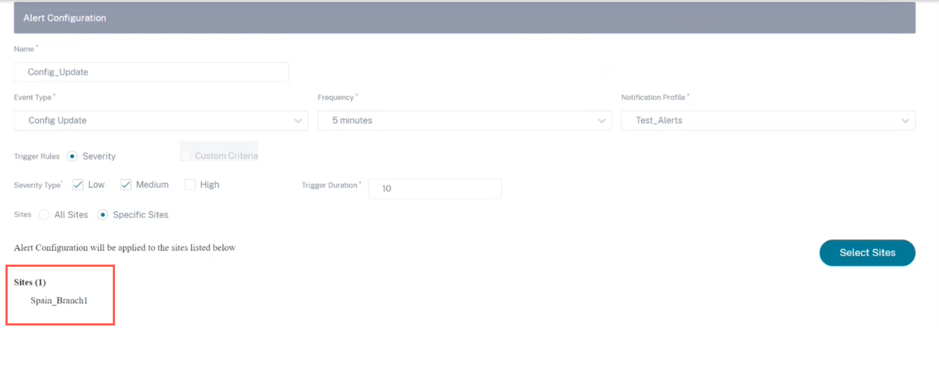
Die erstellten Warnungskonfigurationen sind unter Warnungskonfigurationaufgeführt. Klicken Sie hier, um weitere Details anzuzeigen.
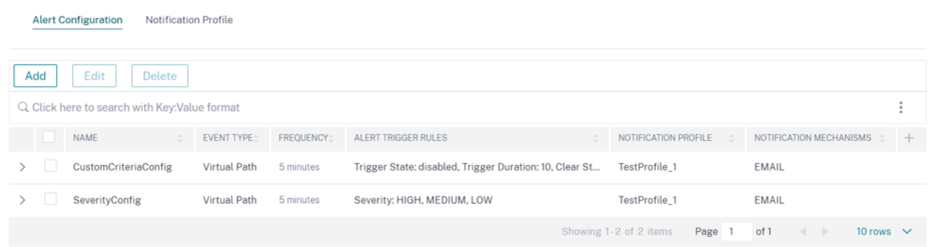
Profil für Benachrichtigungen
Sie können ein Benachrichtigungsprofil erstellen und die E-Mail-Benachrichtigungen einrichten. Die Benachrichtigungsprofile werden weiter verwendet, um eine Warnungskonfiguration zu erstellen. Weitere Einzelheiten finden Sie unter Alert-Konfiguration.
Um ein Benachrichtigungsprofil zu erstellen, navigieren Sie auf Netzwerkebene zu Warnungen > Benachrichtigungseinstellungen >Benachrichtigungsprofil** und klicken Sie auf **Hinzufügen. Geben Sie einen Namen für das Benachrichtigungsprofil an.
Sie können die Citrix SD-WAN-Warnungen an Ihre E-Mail-Adresse erhalten. Sie können den Standard-SMTP-Server verwenden, der vom Citrix SD-WAN Orchestrator Service bereitgestellt wird, oder einen benutzerdefinierten SMTP-Server zum Senden von E-Mail-Benachrichtigungen verwenden.
Klicken Sie auf E-Mail-Benachrichtigungen aktivieren und geben Sie die E-Mail-IDs an, an die Benachrichtigungen gesendet werden müssen, in den Feldern An, Ccund Bcc . Sie können mehrere E-Mail-IDs eingeben, die durch ein Komma getrennt sind. Das FeldAnist obligatorisch, die Felder Cc undBccsind optional.
Sie können benutzerdefinierten Text eingeben, der am Ende der E-Mail-Benachrichtigung angehängt wird. Das benutzerdefinierte Textlimit liegt bei 200 Zeichen. Benutzerdefinierter Text kann zum Filtern und Durchsuchen bestimmter Warnungs-E-Mails verwendet werden.
Passen Sie die Einstellungen für E-Mail-Benachrichtigungen an, indem Sie die Details Ihres SMT Sie können das Messaging auch sichern, indem Sie HTTPS-Nachrichten aktivieren. Geben Sie die HTTPS-Server-URL und die Anmeldeinformationen an. Der Server wird als sicherer Basisserver für den Transport von Nachrichten verwendet. Der HTTPS-Server verwendet aus Sicherheitsgründen das SSL-Zertifikat.
Sie können Push-Benachrichtigungen an den HTTPS-Server senden, indem Sie entweder den Benutzernamen und das Kennwort verwenden oder das geheime Zertifikat und die Schlüsseldateien hochladen. Stellen Sie sicher, dass Sie das Client-Zertifikat im PEM-Format hochladen und die geheime Schlüsseldatei im PKCS8-Format hochladen.
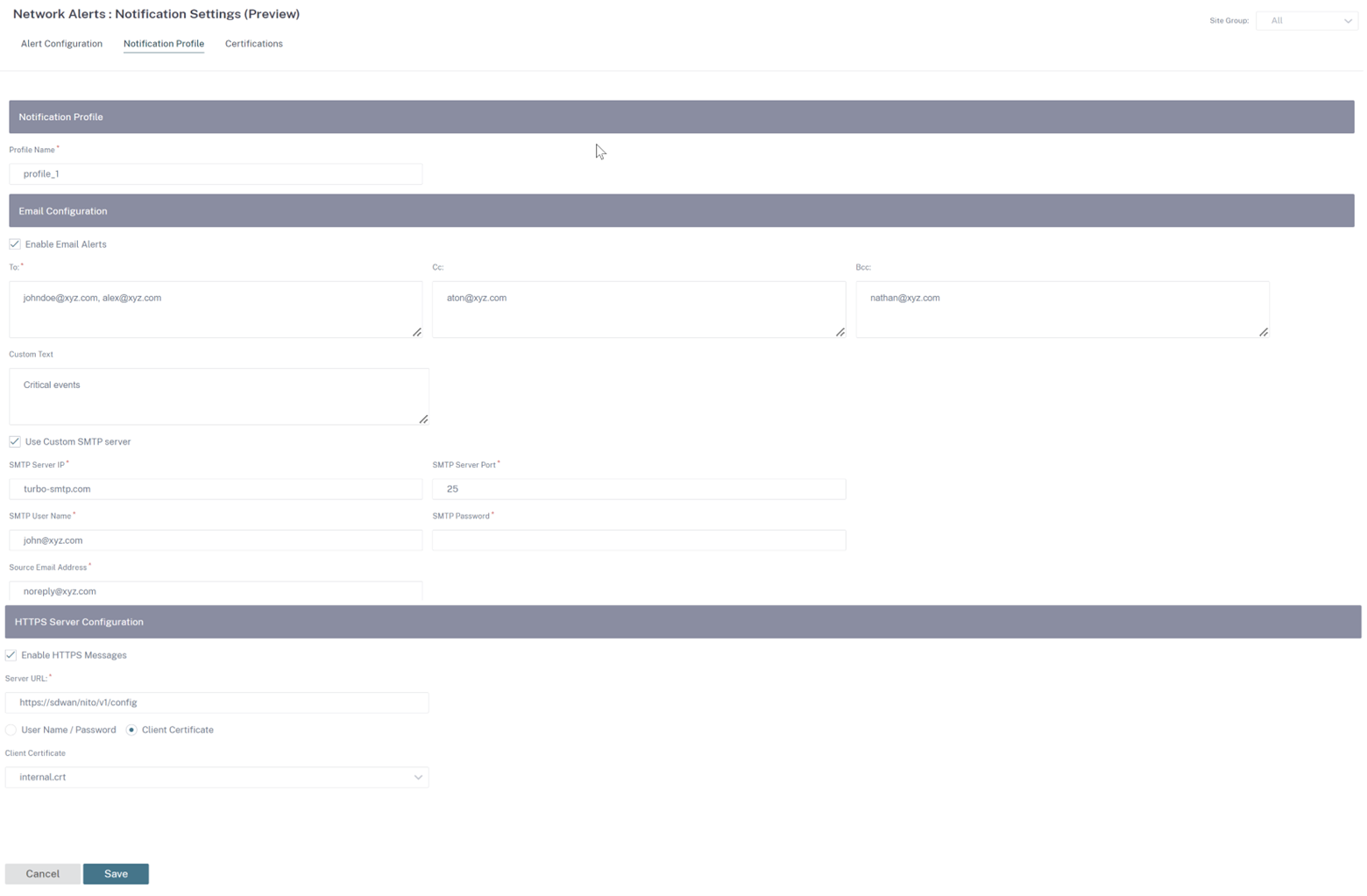
Um das Client-Zertifikat und die geheimen Schlüsseldateien hochzuladen, navigieren Sie zur Registerkarte Zertifizierungen. Laden Sie die Dateien im Abschnitt Zertifikat und Schlüsseldateien hochladen hoch.